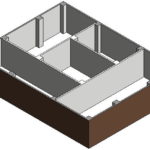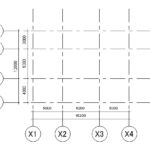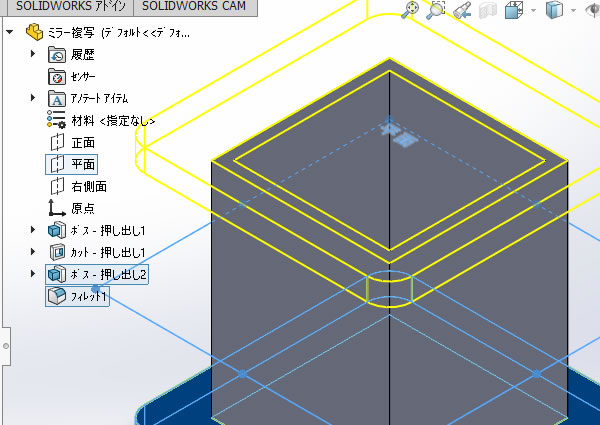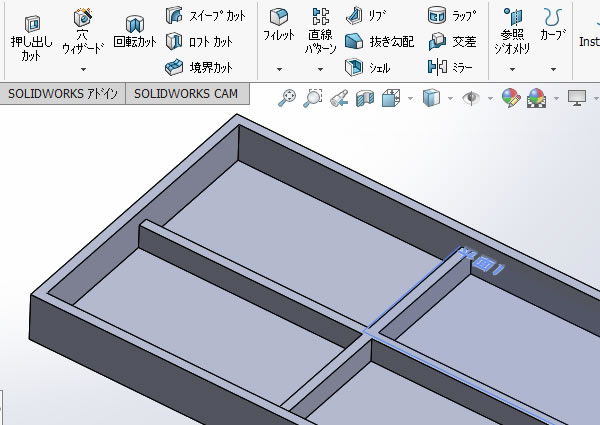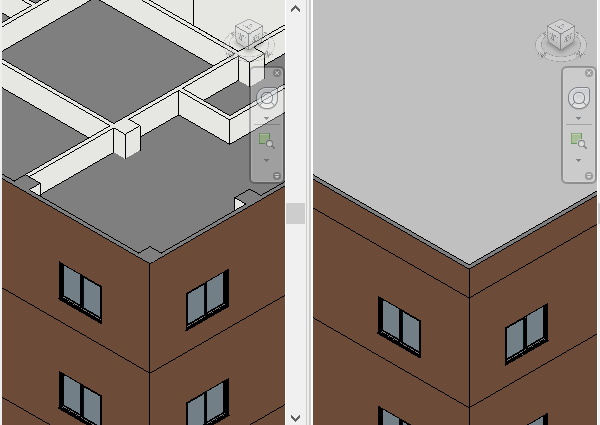
Revit超入門:屋根を作成しました!
オートデスクBIMソフトウェア「 Revit 」で意匠用建築3Dモデルを作成するため、 屋根を作成してみました。
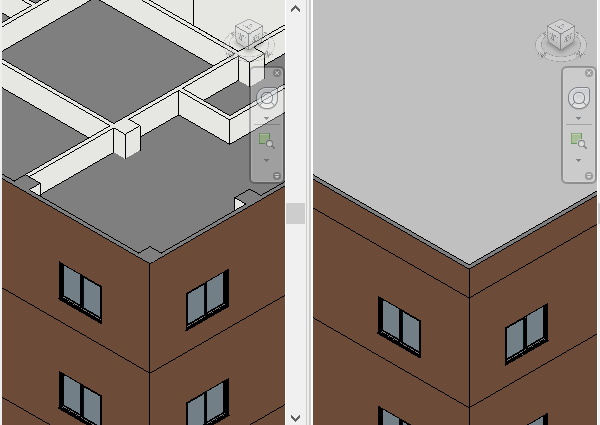
レベル6までの立ち上がり壁を作成
レベル5からレベル6までの立ち上がり壁を作成します。
プロジェクトブラウザで[平面図][レベル5]を選択します。
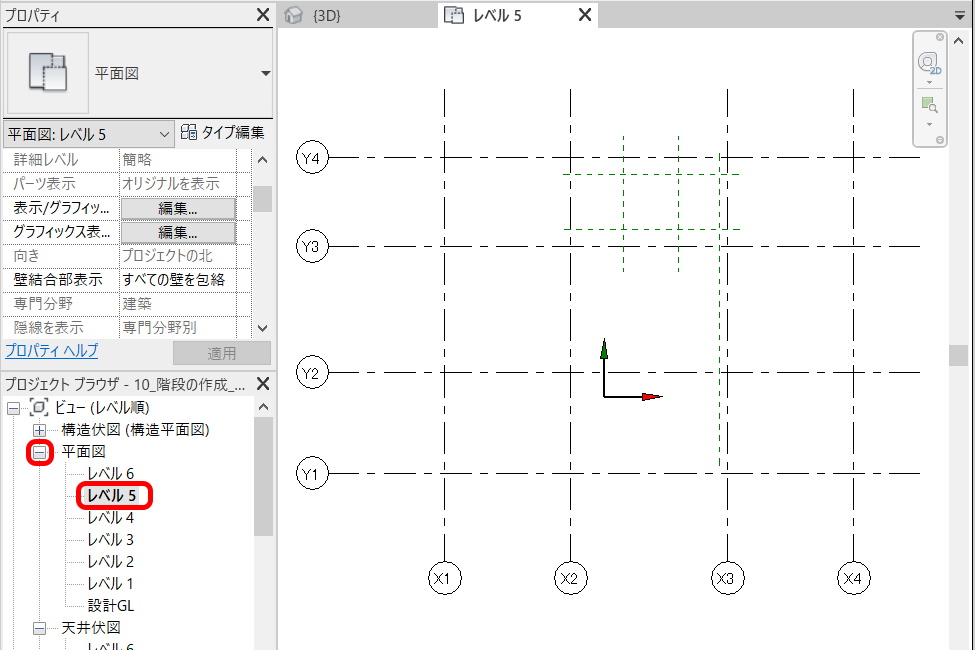
壁を作成する基準として、プロパティの[アンダーレイ]-[範囲:下部レベル]を[レベル4]に変更して、下の階に作成されているオブジェクトを表示します。
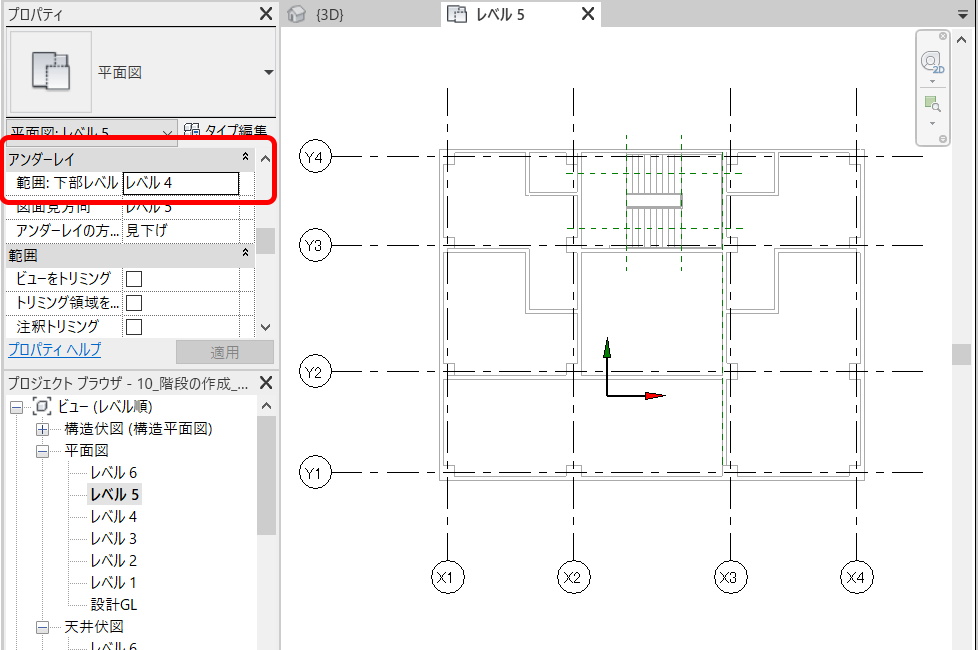
[建築]コンテキストタブ → [建築]パネル → [壁 意匠]を選択。
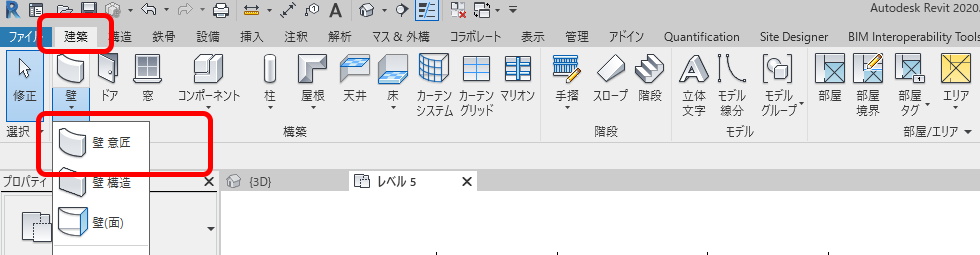
壁の種類、方向・接続レベル、配置基準、描画方法などを確認・選択します。
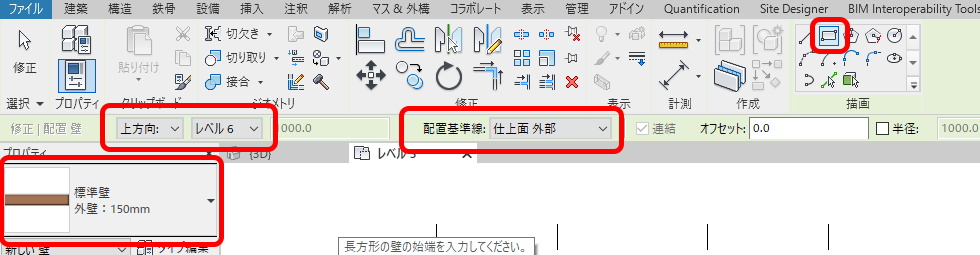
アンダーレイで表示した下の階の壁の対角を指定して壁を作成します。
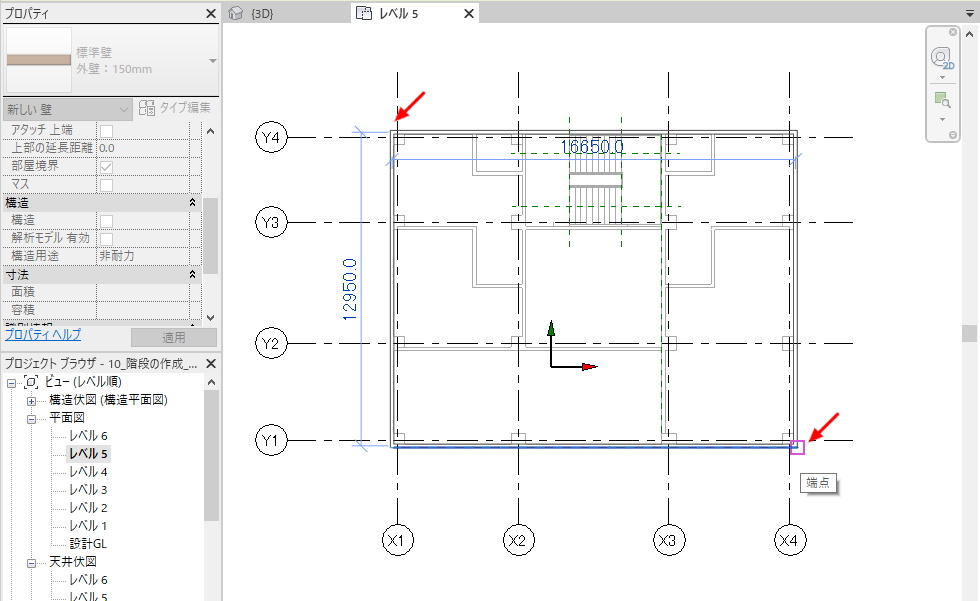
[3Dビュー]で確認。
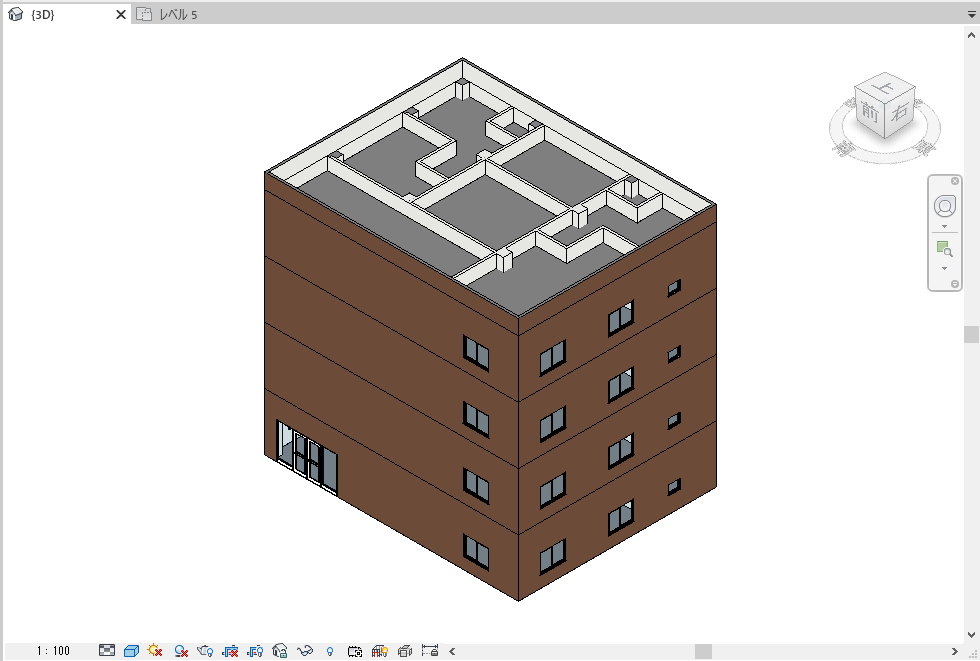
屋根の作成
[建築]コンテキストタブ → [建築]パネル → [屋根(境界)]を選択。
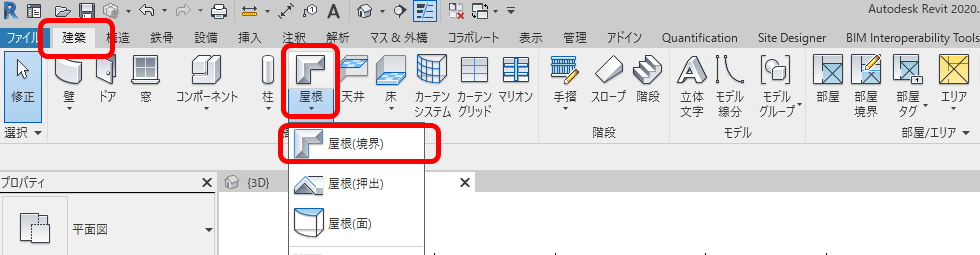
プロパティで屋根の種類を確認し、[壁を選択]で屋根の境界を作成します。
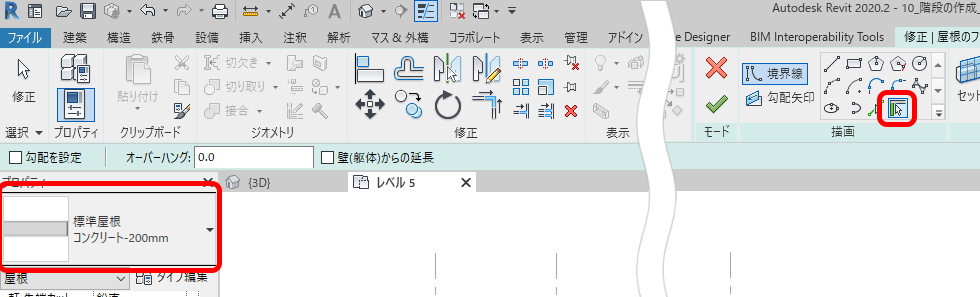
壁の1面にマウスカーソルを移動し、ハイライトしたら[tab]キーで外壁全体がハイライトしてからクリックします。
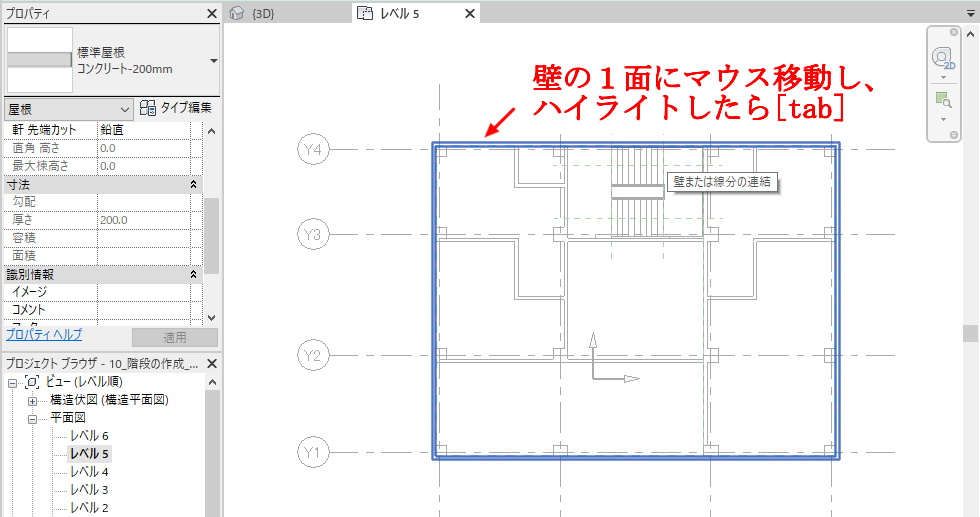
表示された屋根を作成する境界範囲を確認したら「レ」で作成を実行します。 (このとき、境界範囲が外壁の外側になっていたら[↓↑](フリップ)で変更します。)
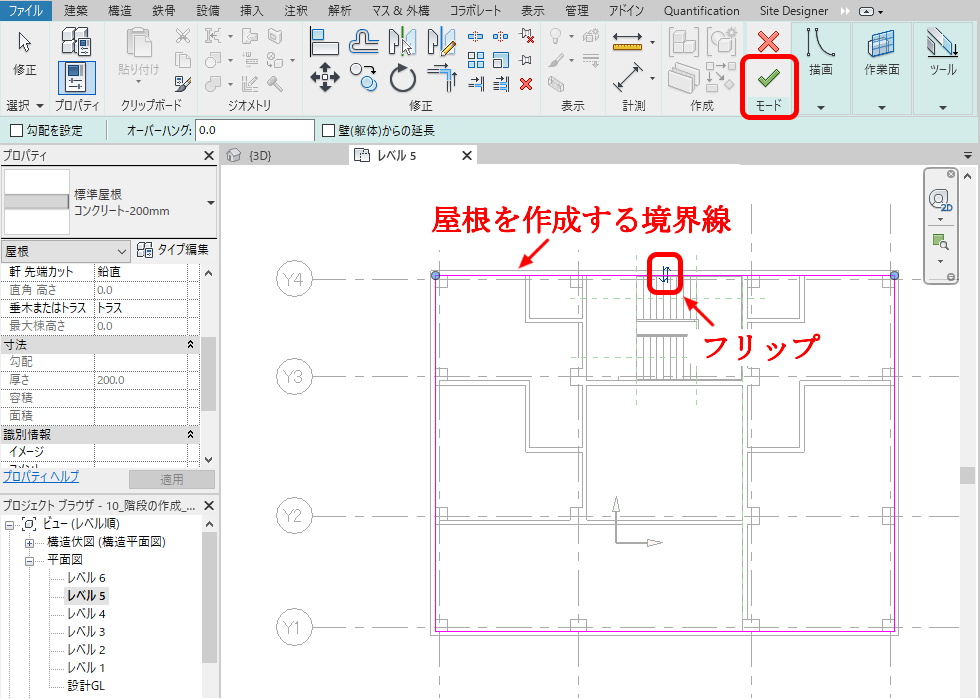
3Dモデルを確認
[3Dビュー]から断面ボックスを利用して屋根が作成されたことを確認します。

【動画で見てみましょう】